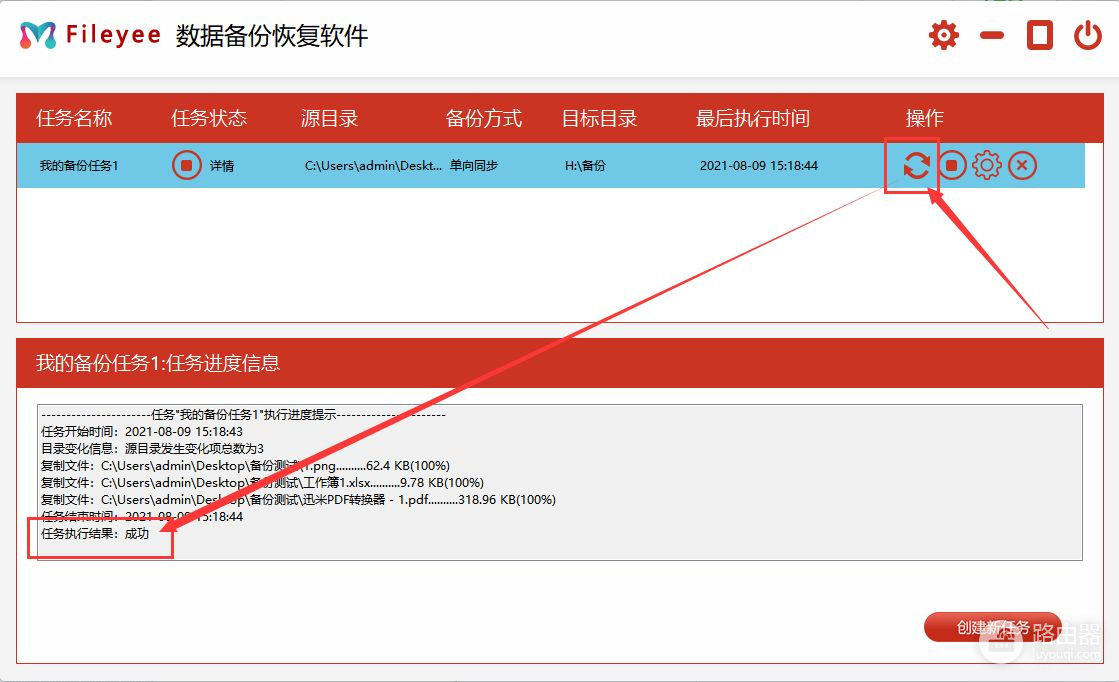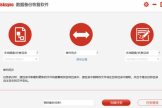电脑如何自动备份文件(电脑如何备份文件)
电脑如何备份文件? 对于我们每个人来说,不管你是工作还是学习,随着电脑使用的时间越多,电脑上保存的重要文件也就越多。我们也经常听到由于文件丢失带来巨大损失的案例,比如电脑硬件损坏,文件不小心删除等原因造成文件永久性的丢失。 一旦出现类似的问题,就会变得非常麻烦。 因此,我们应该养成备份文件的习惯,其中自动备份是最重要的。 那么电脑是如何备份文件的呢? 请不要担心。 在下面的内容中,小编将为大家介绍一种自动备份的方法。 我们来看一下。
那么,电脑文件自动备份该如何操作呢?下面用FileYee数据备份恢复这款软件的来为大家做详细的操作步骤。
软件下载地址:http://www.xmisoft.com/download/FileYee3.0.8.2.exe
详细的步骤:
步骤1,下载FileYee数据备份恢复软件后安装打开,如下图所示,首先我们要设置备份源,选择电脑中需要备份的文件所在的位置,也就是点击勾选框中文件所在位置选项。
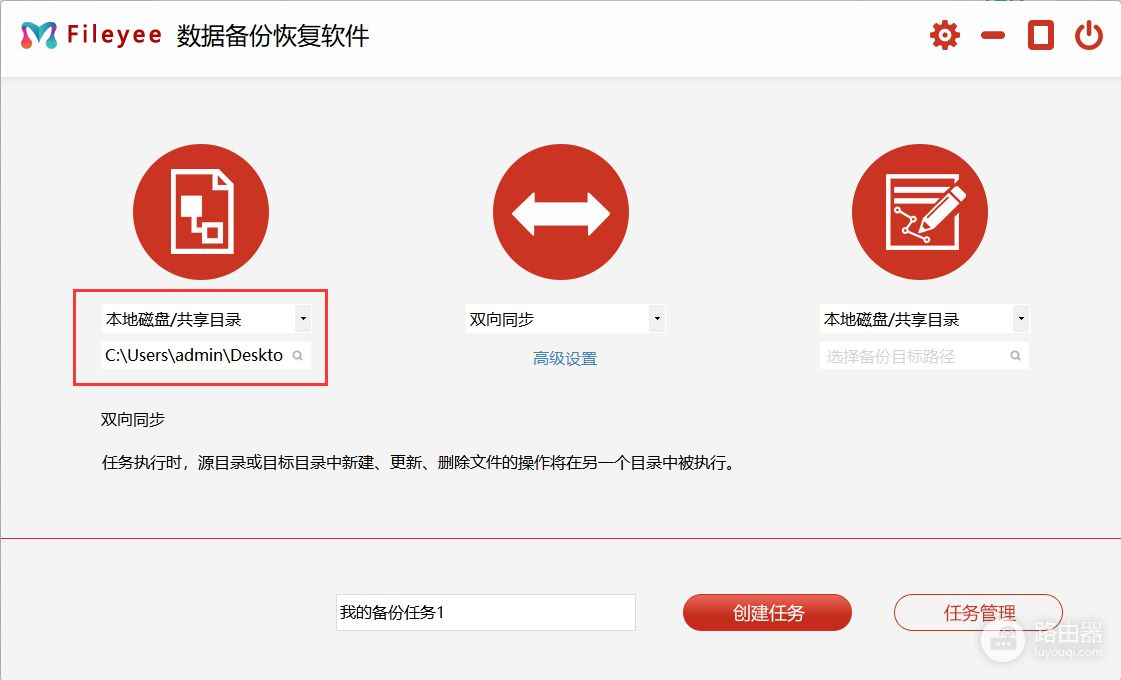
步骤2,随后选择文件同步方式,软件支持的同步方式有:单向同步、双向同步、增量同步、镜像同步、移动同步等,根据需求选择适合你的即可。如果想要实现自动备份,就需要点击下面的高级设置进行相关的参数设置。
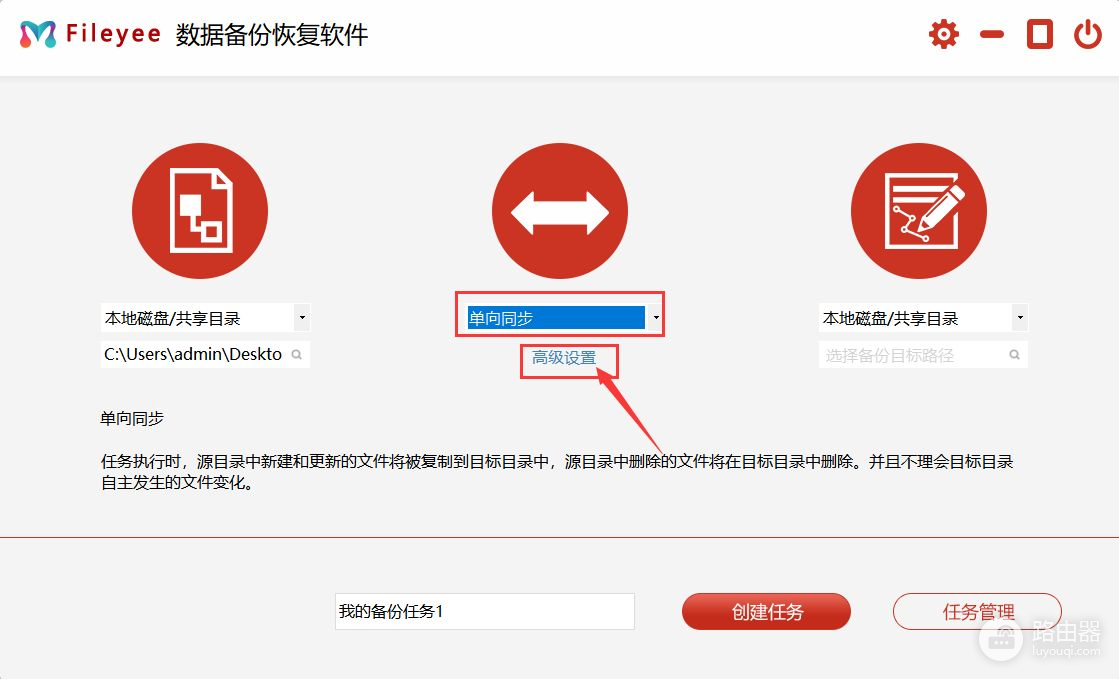
步骤3,然后再虽有边选择文件备份的目标位置,软件支持备份到U盘、移动硬盘、电脑本地磁盘、百度网盘和服务器。这三步完成后就可以输入任务名称,创建备份任务了。
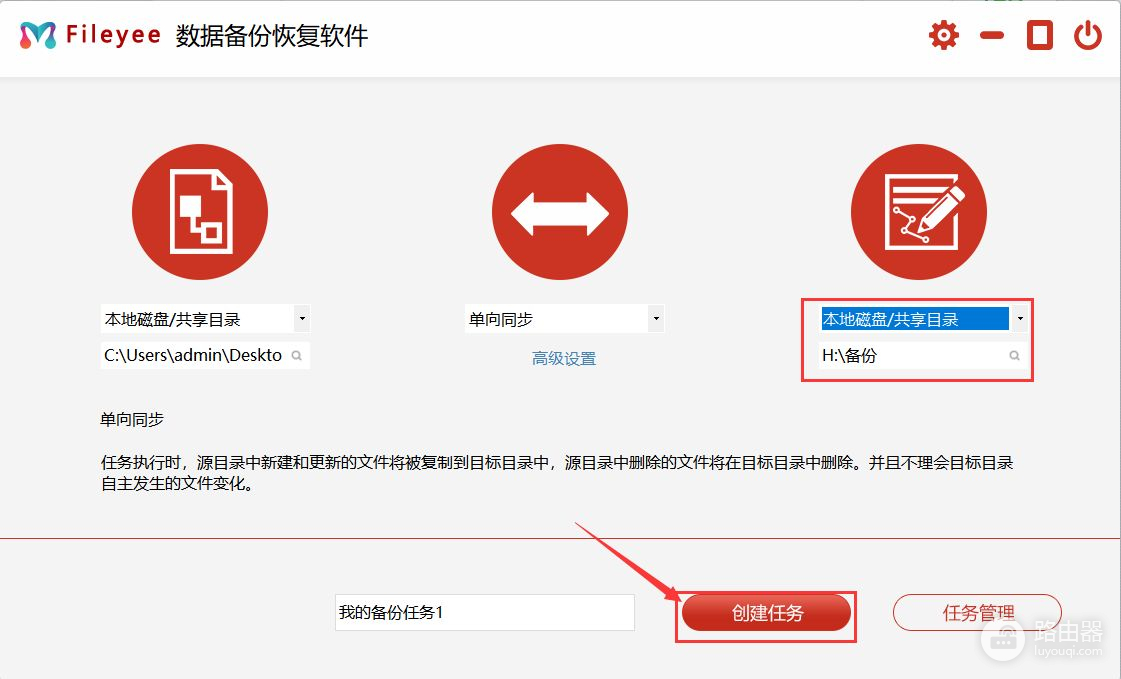
步骤4,创建任务成功后,就会自动进入到任务管理页面中,点击任务名称右边对应的“开始”图标按钮,就能启动备份任务了,执行结果显示为成功的时候说明备份成功。随后软件也会按照设置的自动备份参数自动定时开启备份。